Как сделать интернет на планшете
Добавил пользователь Алексей Ф. Обновлено: 04.10.2024
Ниже мы поговорим о подключении планшета к Интернету по Wi-Fi, посредством 3G (для чего вам однозначно понадобится sim-карта с 3G или устройство, ею обладающее) и 3G/Wi-Fi модема, сетевой карты USB и более изощренных способах из серии Интернет на планшет через ноутбук по USB. Надеемся, что изложенное вам пригодится!
Wi-Fi роутер
При покупке планшета рекомендуем сразу же обзаводиться Wi-Fi-роутером (по поводу очевидного – необходимости заводить дома Интернет – говорить, надеемся, не приходится). Купить такой можно чуть ли не в каждом магазине электроники, ну, а в компьютерных маркетах это вообще обязательный предмет на продажу. Что касается стоимости – то роутер из недорогих обойдется эдак в 1200-1500 рублей. Но экономить на сетевом оборудовании мы бы вам не рекомендовали. Не все роутеры одинаковы и от стоимости устройства многое будет зависеть: дешевые роутеры могут перегреваться, зависать, произвольно перезагружаться – подобных неисправностей в качественной, а соответственно, более дорогой технике, быть не должно.
Малая зона покрытия – ещё одна проблема слабого роутера. Помимо скорости обработки данных, она должна интересовать вас не меньше. От этого параметра будет зависеть дотянет ли Wi-Fi до всех комнат квартиры или, утрируя, работать будет только в пределах той, в которой установлен маршрутизатор. На открытом пространстве роутер может раздавать Wi-Fi в пределах 100-метровой зоны, а вот с квартирой все куда сложнее: стены, перегородки, двери и прочие препятствия существенно сокращают зону покрытия. Так что для двухкомнатной полнометражки роутера за 1200 рублей возможно будет мало.

Как вариант, это могут быть роутеры ASUS RT-N66U или TP-LINK TL-WDR4300, оба – на три антенны, стоимость – от 3200 рублей.
Так вот, купили вы роутер, принесли его домой, и что дальше? С роутерами средней ценовой категории и выше теперь все вообще просто: для подключения такого маршрутизатора к компьютеру особых умений не нужно – все необходимое для этого содержится в комплекте поставки, – просто следуем указаниям, приведенным в инструкции.
Домашнюю Wi-Fi сеть рекомендуем сразу же запаролить (хотя, сосед с открытым вай-фаем сравним наибольшей добродетели).
Это, на наш взгляд, самый простой и правильный способ использования Сети интернет-планшетом в домашних или офисных условиях.
Кроме того, подключение по Wi-Fi сегодня доступны в большинстве кафе и ресторанов, точки доступа также организованы в торговых и развлекательных центрах, в некоторых городах Wi-Fi можно встретить даже в парках и других общественных местах.
Мобильный Интернет
Если возможности создать или подключиться к Wi-Fi у вас нет, можно прибегнуть к использованию мобильного Интернета. И тут есть как минимум 5 вариантов организации подключения.
Первый: планшет с поддержкой 3G
Если в каждом планшете наверняка есть Wi-Fi-модуль, то наличия модуля 3G – опция, за которую придется немало доплатить.
Что такое 3G? Это технологии мобильной связи 3-го поколения, одна из которых – высокоскоростной мобильный доступ к услугам сети Интернет. Для подключения к 3G-сетям в вашем планшете должен быть встроен соответствующий модуль. Помимо него вам понадобится sim-карта мобильного оператора, предоставляющего услугу подключения к 3G.
Отметим, что 3G стоит дороже домашнего Интернета и зачастую имеет лимитированный трафик, т.е. загружать с сайтов и выгружать на сайты вы сможете строго ограниченное количество информации, все, что выше нормы – оплачивается по отдельному тарифу.
Потому рекомендуем ознакомиться с тарифными планами каждого из мобильных операторов и лишь затем покупать карточку. Кроме того, обращайте внимание на зону покрытия 3G-сетей того или иного оператора. 3G – далеко не вездесущие сети, но пользоваться ими в периметре крупных городов можно спокойно.
Кроме 3G есть ещё и LTE-сети – более современные и более скоростные сети для беспроводной передачи данных. Однако LTE-планшеты, во-первых, стоят недешево, а во-вторых, сама технология у нас пока слабо распространена, так что пока есть смысл говорить только о 3G-сетях и подключении к ним.

Помните, выше мы говорили, что наличие модуля 3G/4G/LTE существенно сказывается на цене продукта? Так вот: все тот же Apple iPad Air Wi-Fi с теми же 32 Гб встроенной памяти стоить будет 22 тысячи вместо 25 тысяч за модель с LTE; Samsung Galaxy Tab 3 на 16 Гб стоит 9 тысяч, а Google Nexus 7 2013 без соответствующего модуля – 10,3 тысяч рублей. То есть, в среднем, 3 тысяч рублей стоит 3G-модуль. Эту цифру запомните, она вам ещё пригодится.
Второй: 3G-модем
С 3G-модемом дела обстоят так же, как и в предыдущем пункте: выбираем тарифный план, покупаем sim-карту и, собственно, сам модем, подключаем модем к планшету посредством обычного OTG-кабеля. Это, если хотите, несколько увеличенный аналог того, что могло быть встроено в ваш планшет.
В мирỳ, модем от оператора стоит от 400 рублей, а с учетом авансовых платежей, абонплаты по тарифу и прочих сопутствующих растрат, сумма увеличивается до 1200-1500 рублей. Да, это не 3 тысячи, а всего полторы, однако так 3G-модем будет болтаться на переходнике, что не всегда удобно. Хотя, если подумать, флешку с мобильным Интернетом можно будет использовать и на других устройствах – ноутбуке, например, или даже компьютере. Дело ваше, одним словом.
Третий: 3G/Wi-Fi роутер
Это тоже переносное устройство с sim-картой, но немного другого принципа действия. Модем с симкой принимают 3G, а Интернет раздает по Wi-Fi. Таким устройством удобно пользоваться, когда вам неохота таскаться с модемом, болтающимся на переходнике, или же к 3G нужно подключить не одно, а несколько устройств одновременно.
Такой роутер, в зависимости от его размеров, можно использовать как дома, так и брать с собой в поездки. Плюс, при плохом приеме сигнала роутер можно выложить повыше и подальше, а принимать Интернет – там, где вам будет удобнее.

Четвертый: 3G по Wi-Fi через смартфон на ОС Android
Остальное – по стандартной схеме: включаем Wi-Fi на планшете, вводим пароль и пользуемся.
Такой тип подключения весьма прожорлив и первым, скорее всего, сядет именно смартфон, ведь он, помимо того, что будет подкачивать данные по одному каналу, одновременно будет раздавать их по другому. Так что пользоваться им можно будет весьма недолго или только в зоне доступа к розетке.
Это, скорее, временный, чем постоянный способ подключения планшета к Интернету.
Кстати, можно раздавать Интернет и через планшет, переведя его в режим роутера. Мало ли, может у вас под рукой сразу две таблетки: одна с 3G, а другая – с Wi-Fi.
Пятый: Интернет через Bluetooth
К такому типу подключений должен быть готов и планшет. Наличие приложения типа Dial-up Net обязательно.
Интернет на планшете через патчкорд
Во-первых, наличие такой сетевухи в каждом доме – большое заблуждение, а во-вторых, вся портативность планшета с таким подключением сводится к минимуму. Ну, да ладно. Не о том речь.
Сетевая карта USB стоит от 430 рублей (например, Edimax EU-4208). Не скажем, что каждый городской электромаркет такими торгует, но вот в Интернете при необходимости заказать её вы сможете.

Тут все тоже просто: соединяем, устанавливаем подключение, работаем.
Есть, правда, одно но: ваш домашний роутер должен быть настроен на автоматическое определение IP-адресов подключаемых к нему устройств. Только в этом случае у вас получится выйти в инет через кабель.
ПК или ноутбук
Способов выхода в Интернет с планшета через компьютер есть как минимум с десяток. Но ни один из них не назовешь простым.
И это, в принципе, все. Если подключение установить не удалось, попробуйте на планшете входить через свой IP-адрес. Может, поможет.
Вместо выводов
Самым выгодным как по деньгам, комфорту во время использования, так и по времени автономной работы планшета с включенным Интернетом, считаем обычное Wi-Fi подключение. За ним в очереди определим 3G/Wi-Fi модемы и модели планшетов со встроенным 3G-модулем (хотя бы потому, что такой Интернет а. дороже обычного, и b. подключение 3G слишком быстро садит батарею).
Да и при встроенном 3G-модуле его на 4G не заменишь, а, значит, и скорость работы с Интернетом нельзя будет повысить. Тем более, 3G-модель планшета и весит, и стоит больше.
Другие способы, описанные в этой статье, скорее экстренные, и как варианты для постоянного подключения планшета к Интернету рассматриваться не могут в силу необходимости проводного соединения, установки дополнительного софта и наличия дополнительных приспособлений а-ля переходники и сетевые карты USB.
Елизавета
Прежде чем выбрать способ подключения планшета к Интернету, нужно ознакомиться со всеми возможными и выбрать наиболее оптимальный. Параметры, которыми стоит руководствоваться при выборе, обычно одинаковы, независимо от доступа. Например, для телефона рекомендуется использовать мобильный Интернет, для общего пользования на даче или в частном доме также подойдет такой способ подключения при помощи 3G, 4G USB-модема. Для квартиры в черте города лучше всего проводная сеть и подключение при помощи Wi-Fi от роутера. Но конечный выбор всегда зависит от предпочтений пользователя.
Варианты как подключить планшет к Интернету
Планшеты набирают огромную популярность в качестве домашних устройств для развлечений и работы. Практически все они имеют несколько способов для подключения к Сети. Это могут быть как проводные, так и беспроводные типы соединений. Перед выбором варианта подключения желательно взвесить все положительные и негативные стороны каждого. Легче всего приходится жителям городов, поскольку им доступны все варианты. Однако иногда требуется доступ к Интернету на даче, в частном доме или других отдаленных от города местах, где кабельные операторы не предлагают свои услуги.

Обратите внимание! Количество абонентов за городом небольшое, поэтому тянуть дорогостоящий кабель, чтобы подключить нескольких пользователей — нерентабельно.
К первому относятся такие виды подключения:
- предоставление доступа к Сети при помощи оптоволоконного кабеля;
- при помощи обычной телефонной связи. Этот вариант называется DSL и имеет множество разновидностей — ADSL, VDSL и др.
Второй тип делится на следующие виды:
- беспроводное подключение при помощи мобильного стандарта 3G, 4G, LTE. Доступ к Сети смартфон или модем получает от симки одного из сотовых операторов;
- Wi-Fi. В этом случае до точки доступа подключение идет при помощи кабеля или другим беспроводным способом, а при помощи роутера или маршрутизатора потом раздается нескольким устройствам;
- спутниковый Интернет. Все данные принимаются и передаются через спутник.
Важно! В качестве раздающего устройства часто используются роутеры. Они передают интернет-соединение при помощи Wi-Fi. Однако сами они могут быть подключены к Сети как при помощи провода, так и без него.

Вай-фай
Это один из наиболее простых и распространенных способов подключения планшетного компьютера или любого другого устройства к сети Интернет. Все современные гаджеты имеют встроенный модуль, позволяющий провести интернет-соединение. Все что для этого требуется — найти точку доступа, ввести пароль (если он предусмотрен) и после этого можно свободно пользоваться всеми благами Интернета.
Поиск общественных точек
Обратите внимание! На сегодняшний день практически каждое общественное место имеет свою точку доступа к беспроводной сети.
Для поиска требуется всего лишь зайти в настройки гаджета и выбрать подключение по Wi-Fi. Откроется список из доступных сетей. Нужно выбрать нужную и ввести пароль, если требуется. После этого устройство подключится и в дальнейшем, при обнаружении этой точки, будет автоматически осуществлять соединение.
Проблемы
Существуют различные проблемы, в связи с которыми не всегда удается подключение. Часто они связаны с неверным вводом пароля или неполадками в планшете или маршрутизаторе.
Мобильный Интернет
Данный способ подразумевает подключение Интернета по беспроводной сети на телефоне или планшете. Обеспечивается это стандартами связи 3G, LTE или 4G, для чего нужна только СИМ-карта. Такой вариант подойдет для любого гаджета, будь то iPhone, iPad, смартфоны Samsung.
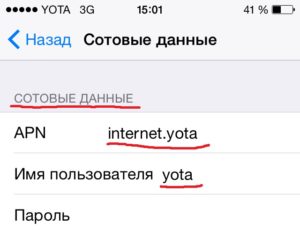
Возможет также ручной ввод настроек. Для устройств на Андроид это делается так:
Обратите внимание! В меню можно создать новую точку доступа. Для этого потребуется ввести конкретные данные, которые у каждого оператора свои. Узнать их можно, позвонив на горячую линию или поискать на официальном сайте.
Речь идет про следующие данные:
- APN;
- имя пользователя;
- пароль.
Для устройств на iOs последовательность шагов приблизительно идентична:
Беспроводная сеть при помощи ПК
Чтобы создать беспроводную сеть при помощи компьютера, нужно, чтобы он был подключен к Интернету через модем. Это может быть USB 3G/4G-модем или модем, соединенный оптоволоконной линией. Чтобы раздавать Интернет без помощи проводов для планшета, потребуется еще Wi-Fi роутер. Он также должен быть соединен с компьютером при помощи USB-порта. Простая схема позволяет раздавать данные на несколько гаджетов с компьютера.

Bluetooth-соединение
Для этого нужно иметь компьютер или ноутбук, который подключен к быстрому Интернету. Кроме этого, понадобится оборудование для передачи данных при помощи блютуз. Если все это есть, то остается настроить соединение на обоих устройствах.
После того как оба устройства подключены и синхронизированы, нужно настроить раздачу на планшете или телефоне:
Выполнив шаги выше, остается настроить ноутбук или ПК:
Использование 3G-модема
В этом случае к планшету должен быть подключен и настроен USB-модем. Производятся такие в основном китайскими компаниями, вроде ZTE или Huawei.
Обратите внимание! Также требуется проверить, возможна ли работа планшета совместно с внешними приборами и в режиме OTG.
Кабельное подключение
Есть еще возможность подключить Интернет при помощи кабеля через Ethernet. В таком случае настроить вообще все просто. Для этого потребуется USB — RJ45 адаптер и специальные драйвера для планшета, которые можно скачать из Сети и установить. Название драйвера USB to Ethernet, но выбирать стоит для каждого производителя планшетов конкретный. После того как приобретен адаптер и установлены драйвера, нужно:
Обратите внимание! Система Андроид такое подключение не поддерживает, поэтому нужно включить вай-фай.
Как включить Интернет на планшете через смартфон
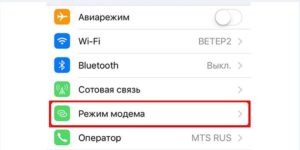
Для подключения планшета к Интернету существует много различных способов. Есть как проводные, так и беспроводные. Пользователю остается выбрать наиболее подходящий и осуществить настройки. Все настолько просто, что сделать сможет даже новичок.

Подгорнов Илья Владимирович Всё статьи нашего сайта проходят аудит технического консультанта. Если у Вас остались вопросы, Вы всегда их можете задать на его странице.

По статистике, планшеты чаще всего используются для сёрфинга в интернете и для работы c приложениями, поэтому полезно знать, как можно подключить планшет к интернету. На рынке представлено много моделей планшетов, более современные из них имеют встроенные модемы для доступа в интернет, более старые оснащены слотами для сим-карт, с помощью которых можно подключиться к всемирной сети. Существуют также модели, которые могут быть подключены к интернету только через сеть Wi-Fi.
Как получить доступ к интернету с планшета через Wi-Fi
Чтобы установить соединение с интернетом с планшетного компьютера через сеть Wi-Fi, нужно сначала узнать название сети, к которой вы хотите подключиться, и пароль к ней. Если сеть открытая, то пароль не нужен. Дальнейшие действия примерно одинаковы для устройств на платформах iOS и Android. Приведём сначала пошаговую инструкцию для подключения к интернету устройств на платформе iOS:
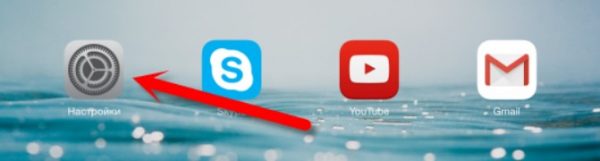
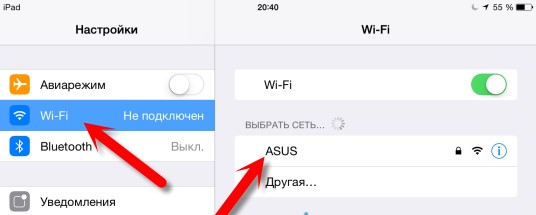
В окне настроек необходимо выбрать строку Wi-Fi
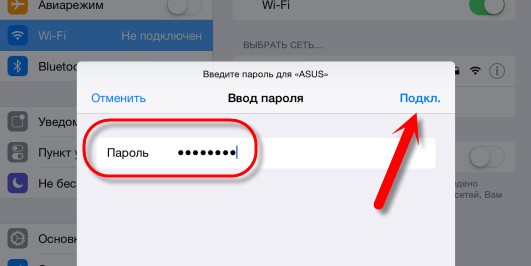
При подключении к общедоступным сетям вводить пароль не требуется
Планшеты на платформе Android подключаются к интернету по аналогичному принципу. Для подключения сделайте следующее:
-
Потяните экран сверху вниз, чтобы получить доступ к быстрым настройкам. В открывшейся панели нажмите кнопку Wi-Fi.

Кнопки активированных функций подсвечиваются зелёным цветом

Выберите сеть, к которой хотите подключить устройство

Введите пароль для доступа к сети
Как подключиться с планшета к мобильному интернету 3G или 4G
Чтобы подключиться к мобильному интернету 3G или 4G, необходимо удостовериться, что в вашем планшете есть разъём для sim-карты. Если слот для sim-карты есть, вставьте туда карту одного из российских операторов мобильной связи с оплаченной услугой доступа к мобильному интернету.

Включение мобильного интернета в системе Android

Нажмите на кнопку, и она засветится, что означает активацию модема для приёма мобильного интернет-трафика. Помните, что использовать сеть 3G или 4G получится лишь в том случае, если планшет рассчитан на работу с такими сетями.
На некоторые планшеты с ОС Android производители устанавливают собственные оболочки, поэтому внешний вид рабочего экрана может выглядеть у них иначе. Одна из наиболее часто встречающихся оболочек — TouchWiz компании Samsung. Интерфейс её отличается от стандартного интерфейса Android, поэтому рассмотрим пошагово настройку мобильного интернета для подобного устройства. Есть быстрый вариант подключения, аналогичный рассмотренной выше схеме, для него достаточно потянуть экран сверху вниз и выбрать кнопку подключения к мобильной сети. Другой вариант подключения выглядит так:
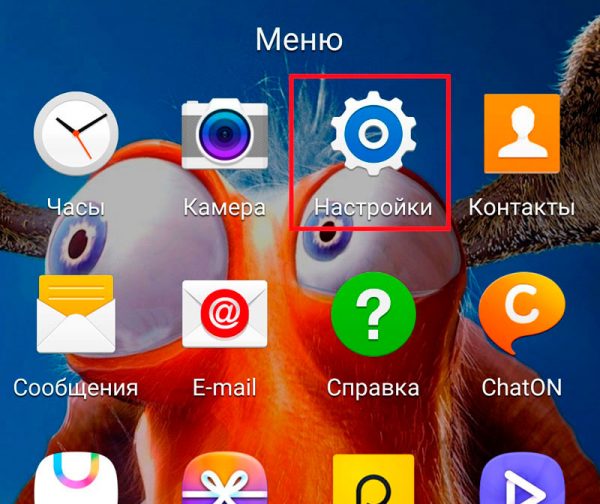
Для подключения мобильного интернета необходимо войти в настройки устройства
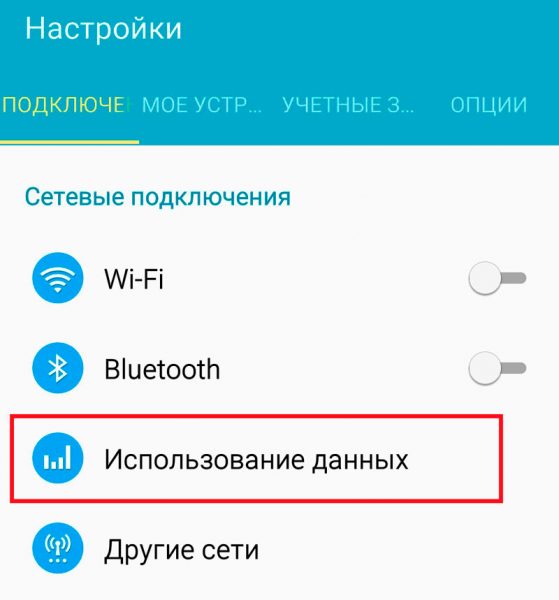
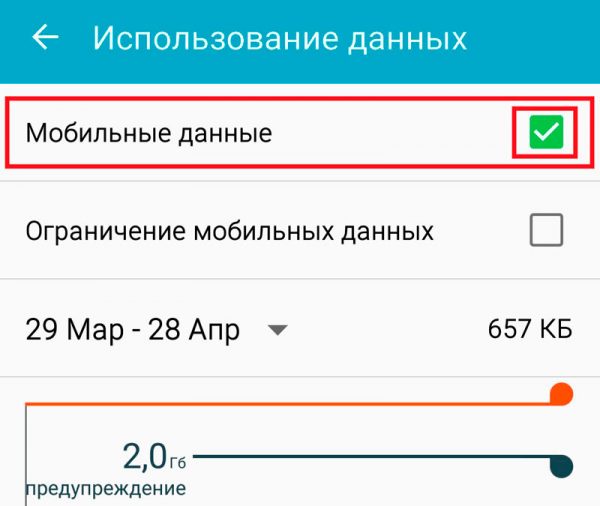
Активируйте функцию использования мобильных данных, поставив флажок в соответствующем окошке
Иногда может возникнуть необходимость более тонких настроек. Чаще всего это бывает, когда подключение к мобильному интернету выполняется впервые с новой sim-картой или когда требуется восстановить сброшенные настройки. В этом случае нужно действовать по следующему алгоритму:
Включение мобильного интернета в системе iOS

Для настройки мобильного интернета на iPad требуется ввести параметры подключения, полученные у сотового оператора
Где взять данные, которые необходимо ввести при настройке мобильного интернета
За данными, вводимыми в поля настройки, следует обратиться к оператору связи, который предоставляет вам услугу мобильного доступа в интернет. Эту информацию также можно найти на сайте интернет-провайдера в вашем регионе.

Данные для подключения мобильного интернета можно получить у провайдера
Мне ни разу не приходилось забираться в настройки доступа к сети настолько глубоко. Обычно удаётся получить доступ к интернету даже с автоматически выставленными настройками. Если всё же придётся обращаться за помощью к техническим специалистам компании-провайдера, то они снабдят вас всеми необходимыми инструкциями по подключению к мобильному интернету. Другими словами, работники техподдержки помогут найти нужные поля для ввода данных и расскажут, что в них вводить.
Как настроить на планшете доступ в интернет через USB-модем
Присоединиться к глобальной сети с помощью USB-модема могут только владельцы устройств на базе ОС Android. Устройства на iOS не поддерживают такую возможность. Для применения модема придётся приобрести сам модем, а также кабель OTG для подключения модема к планшету.
Подключив с помощью кабеля модем к планшету, необходимо:
Видео: как подключить планшет к интернету через USB-модем
Как подключить планшет к интернету через смартфон
Чтобы подключить планшет к интернету, используя смартфон как проводной модем или беспроводной роутер, нужно включить на смартфоне режим модема. Для устройств на базе ОС Android доступны различные режимы работы смартфона в качестве точки доступа к интернету: USB-модем, bluetooth-модем, точка доступа Wi-Fi. Смартфоны на базе iOS могут предоставить своим владельцам только режим беспроводного доступа.
Настройка режима модема на устройствах с ОС Android
Для активации функции модема на смартфоне с ОС Android нужно выполнить следующие действия:
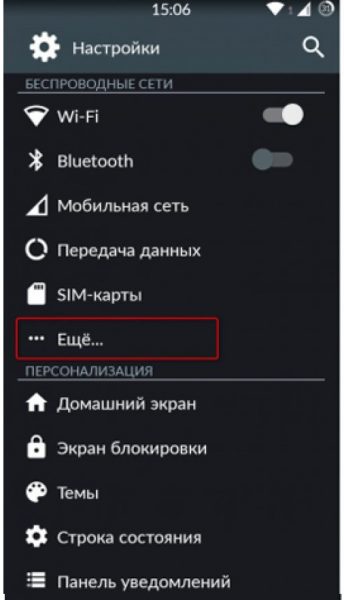
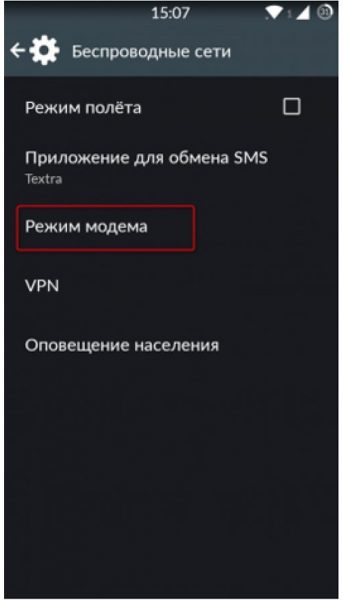
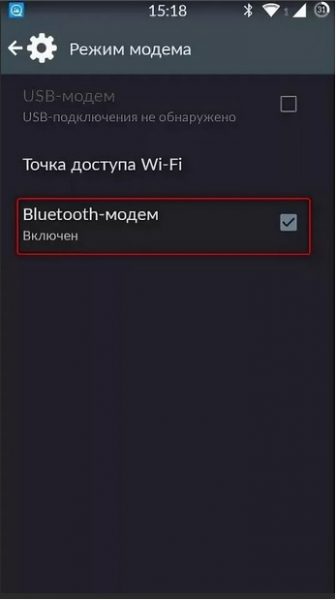
Выберите подходящий режим работы модема
Активация режима модема на устройствах с iOS

В режиме модема смартфон самостоятельно генерирует пароль для доступа к интернету, который нужно будет ввести при входе в сеть с планшета
После активации на смартфоне режима модема нужно подключить к нему планшет. Действия по подключению планшета к беспроводной сети и к USB-модему описаны выше.
Автор советует помнить, что названия пунктов меню и расположение этих пунктов могут меняться в зависимости от используемой на устройстве версии программного обеспечения. Но, несмотря на это, автору всегда удавалось выполнить правильную последовательность действий при настройке доступа к интернету с мобильных устройств, руководствуясь имеющимися инструкциями и просто здравым смыслом и логикой. В крайнем случае можно почитать документацию для конкретного устройства или обратиться за помощью к знакомым, коллегам или родственникам.
Видео: как подключить планшет к интернету через телефон
Подключение к интернету на современных мобильных устройствах может быть выполнено разными способами. Все они достаточно просты, нужно только предварительно прочитать инструкцию. Но если в процессе соединения с сетью у вас возникают трудности, то не стесняйтесь обращаться за помощью к подрастающему поколению, к коллегам на работе или к специалистам сервисной службы интернет-провайдера.
Постепенно мобильных устройств с операционной системой Android становится все больше. Полный потенциал современных смартфонов и гаджетов раскрывается только при использовании онлайн-приложений и сервисов. Однако высокоскоростной Wi-Fi для безлимитного интернета в Ленинградской области пока что доступен далеко не везде. Поэтому стоит выяснить, как включить мобильный интернет на Android-устройствах.

Передача данных
Рассмотрим, как подключать интернет на большинстве андроид-устройств:
На некоторых телефонах активация соединения выполняется уже на втором шаге и переключение бегунка не требуется. Чтобы проверить, есть ли интернет в СПБ, достаточно открыть браузер на устройстве и набрать что-то в поиске. Если появятся результаты, сеть есть.
Для этого нужно выполнить такие шаги:
После выполнения команды интернет активизируется. Большинство смартфонов рассчитаны на использование сразу двух сим-карт. В таком случае на устройстве нужно выбрать карту, обеспечивающую телефон internet-трафиком.
В каждом тарифном плане предусмотрен определенный объем гигабайт, которые оператор дает абоненту на день или месяц. На большинстве смартфонов предусмотрен счетчик, показывающий, сколько уже было израсходовано мегабайт. Проверить остаток и посмотреть информацию по другим параметрам своего личного аккаунта можно при помощи короткого номера. У каждого оператора он свой. Можно также воспользоваться специальным приложением для учета трафика. Такой функционал содержит большинство официальных приложений российских мобильных операторов.

Почему может не быть сети
Иногда после активации передачи данных интернет отсутствует.
Существует несколько распространенных причин, по которым может возникнуть подобная ситуация:
- проблемы с операционной системой;
- неправильно прописанная точка доступа (иногда ее полное отсутствие);
- плохое покрытие.
Если проблема в ОС, иногда достаточно перезагрузиться. В некоторых случаях потребуется вернуться к заводским настройкам, выполнив их сброс. Это крайняя мера, когда другие методы не помогают.
Проблемы с точкой доступа обычно наблюдаются, когда на устройстве меняется тарифный план. Такая же ситуация и со сменой сим-карты.
Слабое покрытие можно почувствовать в отдаленных районах, на федеральных трассах, в новостройках или за городом. Причина этой проблемы заключается в недостаточном количестве и радиусе покрытия базовых станций (вышек) оператора. В этом случае обычно происходит постоянное переключение связи.
Автоматическая настройка
Иногда автонастройки не работают. В таком случае можно обратиться к поставщику услуг. Чтобы получить от оператора необходимые параметры, нужно послать запрос на отправку настроек.
У каждого поставщика услуг они отличаются:
Далее оператор должен выслать настройки, которые нужно будет только сохранить. Некоторые поставщики услуг рекомендуют перезапустить устройство после сохранения настроек.
Ручной вариант настройки интернета на мобильном
Выполнить настройку вручную немного сложней, чем автоматически.
Алгоритм действий для настройки internet такой:
В этом разделе понадобится также набрать имя и пароль:
- пользователи Мегафон прописывают gdata/gdata;
- абоненты МТС вводят mts/mts;
- те, кто пользуется услугами Билайн, набирают beeline/beeline;
- клиенты TELE2 не заполняют поля.
Если возникают проблемы с подключением, можно обратиться к поставщику услуг. Операторы call-центра помогут решить задачу. Достаточно позвонить и описать ситуацию.
Подключение и настройка интернета на телефонах BQ
Рассмотрим, как включить интернет на мобильниках BQ. Принцип активизации на кнопочном телефоне аналогичен алгоритму включения на сенсорных смартфонах. Единственное неудобство – небольшой экран на таком устройстве. Маленький дисплей будет ощущаться при просмотре страниц.
Иногда с первого раза настроиться в автоматическом режиме не получается. Это может быть связано с тем, что телефон не распознает сим-карту как новую. В такой ситуации нужно выключить мобильник, достать симку и вставить через пару секунд ее на место. После этого при следующем включении устройства на него должны прийти настройки от оператора.
Старые телефоны не всегда получается настроить в автоматическом режиме. Такая же ситуация часто наблюдается с дешевыми китайскими аппаратами. В этом случае потребуется ввести данные вручную.
Для этого нужно создать новый профиль и заполнить в нем такие поля:
Остальное трогать не нужно. В противном случае могут возникнуть проблемы с подключением. После введения информации ее нужно сохранить, нажав соответствующую кнопку. Далее телефон перезагружается.
Читайте также:

